
Pou itilizatè yo nan Microsoft Excel, li pa gen okenn sekrè ke done yo ki nan sa a processeur calcul yo mete nan selil apa. Nan lòd pou itilizatè a jwenn aksè nan done sa yo, yo chak eleman nan fèy la asiyen yon adrès. Se pou nou chèche konnen pa ki prensip objè yo nan Excel yo konte ak si wi ou non nimewote sa a ka chanje.
Nimewo nimerik nan Microsoft Excel
Premye a tout, li ta dwe di ke nan Excel gen posiblite pou oblije chanje ant de kalite yo nan nimewote. Adrès eleman yo lè wap itilize premye opsyon, ki tabli pa defo, gen fòm lan A1. Dezyèm opsyon an prezante nan fòm sa a - R1C1. Pou itilize li, ou bezwen chanje anviwònman yo. Anplis de sa, itilizatè a ka manyèlman nimewo selil yo, lè l sèvi avèk plizyè opsyon nan yon fwa. Se pou nou gade nan tout karakteristik sa yo nan plis detay.
Metòd 1: chanje mòd nimewote yo
Premye a tout, se pou yo gade nan posibilite pou oblije chanje mòd la numerotasyon. Kòm mansyone pi bonè, se adrès la default nan selil mete pa kalite A1. Sa vle di, kolòn yo endike avèk lèt alfabè Latin lan, epi liy yo endike nan chif nimeral arab. Chanje nan mòd R1C1 sijere yon opsyon nan ki nimewo yo mete pa sèlman kowòdone yo nan ranje yo, men tou kolòn yo. Ann wè ki jan fè tankou yon switch.

- Deplase nan tab la File.
- Nan fennèt la ki louvri, nan meni an bò gòch vètikal, ale nan seksyon an "Opsyon".
- Fenèt yo opsyon Excel ouvè. Atravè meni an, ki sitiye sou bò gòch la, ale nan seksyon an Fòmil yo.
- Apre tranzisyon an, peye atansyon sou bò dwat fenèt la. Nou ap chèche pou yon gwoup anviwònman la "Travay ak fòmil". Toupre paramèt "Style Link R1C1" mete yon mak chèk la. Apre sa, ou ka peze bouton an "OK" nan fon fenèt la.
- Apre manipilasyon ki anwo yo nan fenèt la opsyon, style la lyen pral chanje a R1C1. Koulye a, pa sèlman ranje, men tou, kolòn yo pral konte nan nimewo.





Yo nan lòd yo retounen deziyasyon an koòdone default, ou bezwen pote soti nan menm pwosedi a, se sèlman tan sa a dezaktive bwat la "Style Link R1C1".

Leson: Poukisa nan Excel olye pou yo lèt, nimewo
Metòd 2: ranpli make
Anplis de sa, itilizatè a tèt li ka nimewo ranje yo oswa kolòn nan ki selil yo yo sitiye, selon bezwen l 'yo. Numerasyon koutim sa a ka itilize pou endike ranje oswa kolòn nan yon tab, pou pase yon nimewo ranje pou Excel ki fonksyone, ak pou lòt rezon. Natirèlman, nimewote a ka fè manyèlman, tou senpleman pa kondwi nimewo ki nesesè soti nan klavye a, men li se pi senpl ak pi vit fè pwosedi sa a lè l sèvi avèk zouti yo oto-konplè. Sa a se laverite espesyalman lè nimewote yon gwo etalaj done.
Se pou nou fè yon gade nan ki jan, lè l sèvi avèk makè a ranpli, ou ka oto-nimewo eleman fèy.
- Nou mete yon nimewo "1" nan selil la ak ki nou plan pou yo kòmanse nimewote. Lè sa a, deplase kurseur la nan kwen an pi ba dwat nan eleman ki espesifye. An menm tan an, li ta dwe transfòme nan yon kwa nwa. Li rele makè ranpli a. Nou kenbe desann bouton an sourit gòch ak trennen kurseur a desann oswa sou bò dwat la, tou depann de ki sa egzakteman ou bezwen nimewo: ranje oswa kolòn.
- Apre rive nan dènye selil la, ki ta dwe konte, lage bouton an sourit. Men, jan nou wè, tout eleman ak nimero yo plen sèlman ak inite. Yo nan lòd yo ranje sa a, klike sou icon a nan fen ranje a konte. Mete switch la tou pre atik la Ranpli.
- Apre li fin fè aksyon sa a, yo pral ranje a tout antye ap konte nan lòd.



Metòd 3: pwogresyon
Yon lòt fason ou ka nimewo objè nan Excel se sèvi ak yon zouti yo rele "Pwogresyon".
- Kòm nan metòd anvan an, mete nimewo a "1" nan premye selil yo dwe konte. Apre sa, tou senpleman chwazi eleman sa a nan fèy la pa klike sou li ak bouton an sourit gòch.
- Apre yo fin ranje a vle chwazi, deplase nan tab la "Kay". Klike sou bouton an Ranplimete sou yon kasèt nan yon blòk "Korije". Yon lis aksyon ouvè. Chwazi yon pozisyon nan men li "Pwogresyon ...".
- Yon fenèt Excel ouvè rele "Pwogresyon". Gen anpil anviwònman nan fenèt sa a. Premye a tout, se pou nou kanpe nan blòk la "Kote". Chanjman an gen de pozisyon nan li: Liy pa liy ak Kolòn pa kolòn. Si ou bezwen fè numerotasyon orizontal, Lè sa a, chwazi opsyon an Liy pa liysi vètikal - lè sa a Kolòn pa kolòn.
Nan blòk anviwònman yo "Kalite" pou rezon nou bezwen mete switch a "Aritmetik". Sepandan, li deja sitiye nan pozisyon sa a pa default, kidonk, ou sèlman bezwen kontwole pozisyon li.
Anviwònman blòk "Inite yo" sèlman vin aktif lè yo chwazi yon kalite Dat yo. Depi nou te chwazi kalite "Aritmetik", blòk anwo a pa pral enterese nou.
Nan jaden an "Etap" figi yo ta dwe mete "1". Nan jaden an "Valè limit" etabli kantite objè konte.
Apre ou fin fè etap ki anwo yo, klike sou bouton an "OK" anba fenèt la "Pwogresyon".
- Kòm nou wè, espesifye nan fenèt la "Pwogresyon" seri a nan eleman fèy yo pral konte nan lòd.
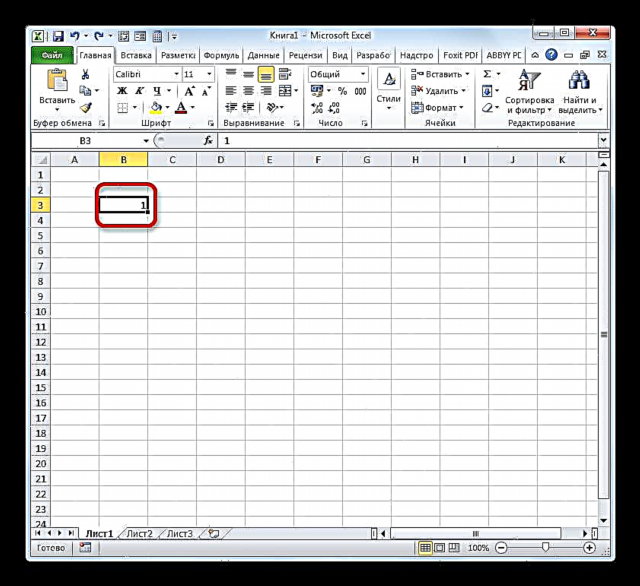



Si ou pa vle konte kantite eleman fèy ki bezwen konte pou endike yo nan jaden an "Valè limit" nan fennèt la "Pwogresyon", Lè sa a, nan ka sa a, anvan yo kòmanse fenèt la espesifye, chwazi ranje a tout antye yo dwe konte.

Apre sa, nan fennèt la "Pwogresyon" nou fè tout aksyon yo menm ki te dekri pi wo a, men fwa sa a kite jaden an "Valè limit" vid.

Rezilta a pral menm bagay la tou: objè yo chwazi yo pral konte.
Leson: Ki jan yo fè otokonpli nan Excel
Metòd 4: itilize fonksyon an
Ou kapab tou nimewo eleman fèy lè l sèvi avèk bati-an Excel fonksyon yo. Pou egzanp, ou ka itilize operatè a pou nimewote liy. LINE.
Fonksyon LINE refere a blòk la nan operatè yo Referans ak Arrays. Travay prensipal li yo se retounen nimewo liy lan nan fèy Excel a ki pral lyen an dwe mete. Sa vle di, si nou presize kòm yon agiman nan fonksyon sa a nenpòt selil nan premye ranje fèy la, lè sa a li pral montre valè an "1" nan selil la kote li ye tèt li. Si ou presize yon lyen nan yon eleman nan dezyèm liy lan, operatè a ap montre yon nimewo "2" elatriye
Sentaks Fonksyon LINE sa yo:
= LINE (lyen)
Kòm ou ka wè, agiman a sèlman nan fonksyon sa a se lyen ki mennen nan selil la ki gen liy nimewo yo ta dwe parèt nan eleman ki espesifye nan fèy la.
Ann wè ki jan yo travay avèk operatè a espesifye nan pratik.
- Chwazi objè a ki pral premye a nan seri a konte. Klike sou icon a "Antre fonksyon", ki sitiye anwo vwayaje nan Fèy travay la Excel.
- Kòmanse Karakteristik Sòsye. Nou fè yon tranzisyon nan li nan yon kategori Referans ak Arrays. Soti nan non operatè yo ki nan lis, chwazi non an LINE. Apre ou fin make non sa a, klike sou bouton an "OK".
- Lanse fenèt la agiman fonksyon LINE. Li gen sèlman yon jaden, dapre kantite sa yo agiman menm. Nan jaden an Lyen nou bezwen antre nan adrès la nan nenpòt ki selil ki sitiye nan premye liy lan nan fèy la. Kowòdone yo ka antre nan manyèlman pa kondwi yo nan klavye la. Men kanmenm li se pi bon fè sa a tou senpleman mete kurseur a nan jaden an ak Lè sa a, klike sou bò gòch-sou nenpòt eleman nan premye ranje a nan fèy la. Adrès li pral imedyatman ap parèt nan fenèt la agiman LINE. Lè sa a, klike sou bouton an "OK".
- Nan selil la nan fèy la nan ki fonksyon an ki sitiye LINE, nimewo a te parèt "1".
- Koulye a, nou bezwen nimewo tout lòt liy yo. Nan lòd pa fè pwosedi a lè l sèvi avèk operatè a pou tout eleman, ki, nan kou, pral pran yon anpil tan, nou pral kopi fòmil la lè l sèvi avèk makè a ranpli ke nou deja konnen. Hover sou kwen anba dwat nan selil la ak fòmil la LINE epi apre makè ranpli a parèt, kenbe desann bouton sourit la. Nou detire kurseur a desann sou kantite liy yo dwe konte.
- Kòm ou ka wè, apre yo fin fè aksyon sa a, tout liy ki nan ranje a espesifye yo pral konte pa nimero itilizatè.


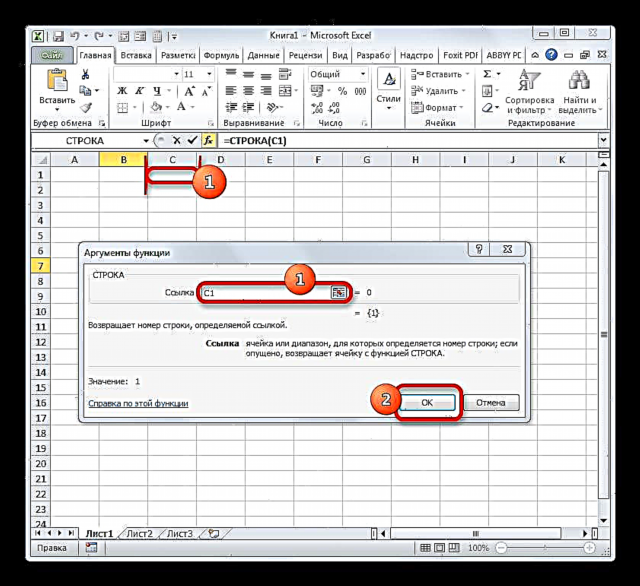
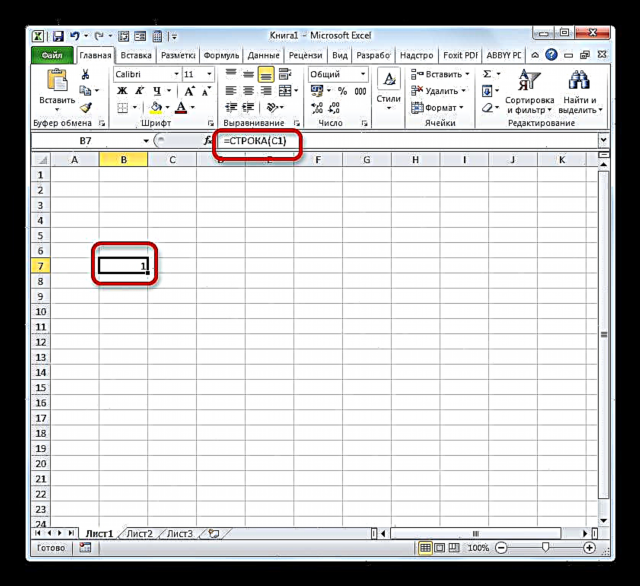


Men, nou resansman sèlman ranje yo, ak ranpli travay la nan plase adrès la selil kòm yon nimewo andedan tablo a, nou ta dwe tou nimewo kolòn yo. Sa a ka fè tou lè l sèvi avèk bati-an Excel fonksyon an. Operatè sa a te rele STOLBETS.
Fonksyon KOLNN tou ki dwe nan kategori nan operatè yo Referans ak Arrays. Kòm ou ta ka devine, travay li se pwodiksyon nimewo kolòn nan eleman ki espesifye nan fèy la nan selil la nan ki se lyen ki bay yo. Sentaks la nan fonksyon sa a se prèske ki idantik ak deklarasyon an anvan:
= KOLNN (lyen)
Kòm ou ka wè, sèlman non an nan operatè a diferan, ak agiman an, tankou dènye fwa, se yon lyen nan yon eleman espesifik nan fèy la.
Ann wè ki jan akonpli travay la lè l sèvi avèk zouti sa a nan pratik.
- Chwazi objè a ki premye kolòn nan ranje a trete pral koresponn. Klike sou icon a "Antre fonksyon".
- Ale nan Karakteristik Sòsyedeplase nan kategori a Referans ak Arrays e gen nou mete aksan sou non an STOLBETS. Klike sou bouton an "OK".
- Agiman Fenèt lanse KOLNN. Tankou tan an anvan, mete kurseur la nan jaden an Lyen. Men, nan ka sa a, nou chwazi nenpòt eleman pa nan premye ranje nan fèy la, men nan kolòn nan premye. Kowòdone yo imedyatman parèt nan jaden an. Lè sa a, ou ka klike sou bouton an. "OK".
- Apre sa, chif a pral parèt nan selil la espesifye "1"ki koresponn a kantite kolòn relatif tab la espesifye pa itilizatè a. Pou konte kolòn ki rete yo, osi byen ke nan ka ranje, nou itilize makè ranpli a. Hover sou kwen an pi ba dwat nan selil la ki gen fonksyon an KOLNN. Nou ap tann pou makè a ranpli a parèt, epi, kenbe desann bouton an sourit gòch, trenen kurseur la sou bò dwat la pa nimewo a vle nan eleman.




Koulye a, tout selil ki nan tab kondisyonèl nou an gen relatif nimewote yo. Pou egzanp, yon eleman nan ki figi a 5 se mete nan imaj ki anba a gen itilizatè kowòdone relatif (...3;3), byen ke adrès absoli li yo nan yon kontèks nan fèy la rete E9.

Leson: Feature Sòsye nan Microsoft Excel
Metòd 5: nonmen yon selil
Anplis de metòd ki anwo yo, li ta dwe note ke, malgre plasman nan nimewo kolòn yo ak ranje nan yon etalaj espesifik, non yo nan selil yo andedan li pral mete an akò ak nimewote nan fèy la kòm yon antye. Sa a ka wè nan yon jaden non espesyal lè chwazi yon eleman.

Yo nan lòd yo chanje non ki koresponn a kowòdone yo nan fèy la nan yon sèl ke nou espesifye lè l sèvi avèk kowòdone yo relatif pou etalaj nou an, li se ase yo chwazi eleman ki koresponn lan pa klike sou bouton an sourit gòch. Lè sa a, tou senpleman soti nan klavye a nan jaden an non, kondwi nan non an ke itilizatè a konsidere nesesè. Li kapab nenpòt mo. Men, nan ka nou an, nou tou senpleman antre nan kowòdone yo relatif nan eleman sa a. Nan non nou, nou endike nimewo a liy pa lèt yo "Paj", ak nimewo kolòn nan "Table". Nou jwenn non an nan kalite sa a: "Table3Str3". Nou kondwi li nan jaden an non ak peze kle a Antre.

Koulye a, se selil nou an asiyen yon non dapre adrès relatif li yo nan etalaj la. Nan menm fason an, ou ka bay non lòt eleman nan etalaj la.
Leson: Ki jan yo nonmen yon selil nan Excel
Kòm ou ka wè, gen de kalite bati-an nimewote nan Excel: A1 (default) ak R1C1 (enkli nan anviwònman yo). Kalite adrès sa yo aplike nan fèy la an antye. Men, nan adisyon, chak itilizatè ka fè pwòp itilizatè yo nimero andedan yon tab oswa yon etalaj done espesifik. Gen plizyè fason pwouve yo asiyen nimewo koutim nan selil: lè l sèvi avèk makè a ranpli, zouti "Pwogresyon" ak espesyal bati-an Excel fonksyon. Apre numerotasyon an se mete, ou ka bay yon non nan yon eleman espesifik nan fèy la ki baze sou li.











